電子メールで送信するためにビデオを圧縮する方法
「Gmail 経由で友人の XNUMX 人にビデオを送信する必要がありますが、ビデオが大きすぎて拒否されました。どうすればよいですか? メール用にビデオを圧縮する ビデオ ファイルが大きいことはよく知られています。10 分間で 100MB から、長いビデオでは XNUMXMB 以上になることがあります。オフラインでビデオを視聴することは問題ありませんが、電子メール システムでは、ビデオが大きすぎます. 幸いなことに、以下のビデオを圧縮する方法を学ぶことができます.
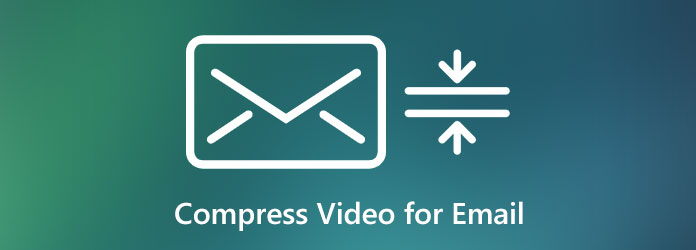
パート1:電子メールが送信できるビデオの量
さまざまな電子メールプロバイダーが添付ファイルのサイズに異なる制限を持っており、以下の主要な電子メールシステムを共有しています。
| メールシステム | 最大サイズ(MB) |
|---|---|
| Gmailの | 25 |
| iCloud | 20 |
| AOL | 25 |
| Yahoo | 25 |
| Outlook | 20 |
| ProtonMail | 25 |
| Mail.com | 50 |
一部の電子メールシステムは、大きなビデオファイルの送信に役立つクラウドストレージも提供しますが、それでも制限があります。 たとえば、Gmailを使用すると、25MB未満の動画や大きな添付ファイルをGoogleドライブで送信できます。 後者はあなたのアカウントの無料ストレージに依存します。
パート2:電子メール用のビデオを圧縮する究極の方法
電子メール用にビデオを圧縮する際の最大の懸念は、品質低下の問題です。 次のような適切なツールを使用する場合 Tipardビデオコンバータ究極、この問題は発生しません。 さらに、誰もがすぐに学習できる方法で多くの便利な機能を提供します。
最高のビデオコンプレッサーの主な機能
- 1.電子メールですばやく送信するためにビデオを圧縮します。
- 2.品質を損なうことなくビデオファイルを圧縮するいくつかの方法を提供します。
- 3. AVI、MKV、MP4などのほぼすべてのビデオファイル形式をサポートします。
簡単に言えば、PCとMacでXNUMXつまたは複数のビデオを電子メール用に圧縮するのが最良のオプションです。
デスクトップ上の電子メール用にビデオを圧縮する方法
ステップ 1動画を追加
コンピューターにインストールした後、最高のビデオコンプレッサーを起動します。 Windows10 / 8/7およびMacOSXと互換性があります。 ファイルの追加 左上のメニューを選択し、 ファイルの追加 or フォルダの追加 電子メールで送信するビデオファイルをインポートします。

ステップ 2電子メール用のビデオを圧縮する
電子メール用にビデオを圧縮するには、次のXNUMXつの方法があります。
方法1:変換してビデオを圧縮する
一部のビデオ形式は、同じ条件で他の形式よりも大きくなります。 AVIをFLVに変換すると、ファイルサイズが小さくなります。 ビデオを読み込んだ後、をクリックします すべてをに変換 プロファイルダイアログをトリガーするメニュー。 検索して選択します FLV セクションに ビデオ タブをクリックして、元の品質のプリセットを選択します。

方法2:コーデックでビデオを圧縮する
元のビデオ形式を維持したい場合は、エンコーダーを調整することで、電子メール用にビデオを圧縮できます。 また、プロファイルダイアログをアクティブにして、 ビデオ タブをクリックして、ビデオ形式を選択します。 プリセットを選択し、 ギア アイコン。 ここでは、適切なエンコーダー、ダウンスケール解像度、品質、およびその他のパラメーターを選択できます。
方法3:分割してビデオを圧縮する
長いビデオをクリップに分割すると、電子メールのファイルサイズが圧縮されます。 クリック カット タイトルを開くためのアイコン カット 窓。 まず、開始位置と終了位置をリセットして、不要なフレームを削除します。 次に、スライダーを適切な位置に置き、 スプリット ボタンをクリックして、ビデオをXNUMXつのクリップに分割します。 ビデオをさらにクリップすることができます。

ステップ 3圧縮されたビデオを保存する
電子メールのビデオ圧縮後、メインインターフェイスに戻ります。 を押して出力を保存する特定のフォルダを設定します フォルダ 下部のボタン。 最後に、をクリックします すべて変換 圧縮されたビデオをエクスポートするボタン。 その後、簡単にメールで送信できます。

ちなみに、このビデオコンバーターでは、次のような任意のビデオファイルを変換することもできます WMAからMP4へ, WebMからMP4へ、MP4からFLVなど。
パート3:オンラインで電子メール用にビデオを圧縮する方法
時々、あなたは時々電子メールのためにビデオを圧縮する必要があるかもしれません。 Video Compressor OnlineなどのWebビデオコンプレッサーアプリは、優れた代替ソリューションです。 ただし、Webアプリは、ファイルサイズの制限など、多くの欠点があります。 さらに、良好なインターネット接続が必要です。 手順は次のとおりです。
ステップ 1https://compress-video-online.com/のように、ブラウザでWebビデオコンプレッサを開きます。 クリック ファイルを選択する ボタンをクリックして、メールで送信する動画をアップロードします。
ステップ 2ビデオの読み込み後、XNUMXつのオプションが表示されます。 スライダーを下に移動します 出力ファイルサイズ それがあなたの電子メール要件を満たすまで。
ヒント: 出力形式、コーデック、またはその他のオプションを変更する場合は、[ ビデオ出力フォーマット設定 リンクをクリックします。
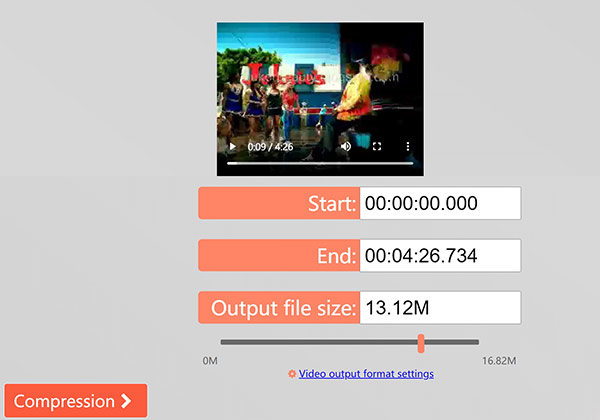
ステップ 3 圧縮 オンラインで電子メール用のビデオの圧縮を開始するボタン。 オンライン作業のため、作業が完了するまでに時間がかかります。
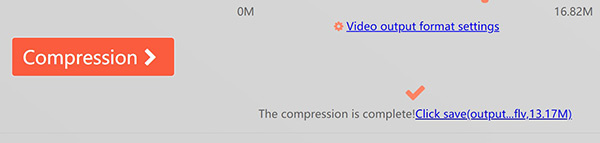
ステップ 4完了したら、圧縮されたビデオをコンピューターにダウンロードして、電子メールで送信します。
パート4:電子メール用のビデオの圧縮に関するFAQ
大きなビデオファイルを電子メールで送信するにはどうすればよいですか?
大きなビデオファイルを電子メールで送信するには、XNUMXつのオプションがあります。 まず、Gmailなどのクラウドストレージを備えたメールを使用して仕事をすることができます。 または、ビデオファイルを圧縮して再送信することもできます。
30分のビデオはどのくらいのMBですか?
通常、30分は約200MBになります。 1 GBのデータ許容量では、約1〜1.5時間のビデオが提供されます。 長さに加えて、ビデオ形式によってビデオファイルのサイズも決まります。
ビデオを圧縮するとどうなりますか?
まず、圧縮するとビデオファイルのサイズが小さくなります。 その他の側面は、出力形式、ビデオ品質、ビデオの長さなど、ビデオを圧縮する方法によって異なります。
まとめ
これで、電子メール用にビデオを圧縮する方法を理解する必要があります。 それは、情報やファイルを送受信するための重要な方法です。 ただし、大きなビデオファイルを送信することは適切なオプションではありません。 まず、各電子メールシステムのサイズ制限を学習する必要があります。 次に、Tipard Video Converter Ultimateは、複数の方法でビデオファイルを簡単に圧縮するのに役立ちます。 ビデオ圧縮に関連する他の問題がある場合は、この投稿の下にメッセージを残してください。すぐに返信します。







